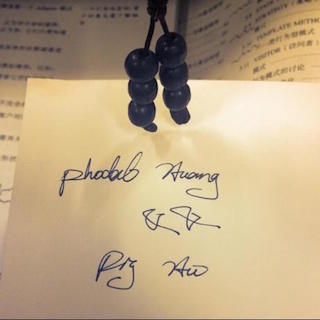Emacs 入门指引(四) Hello,World
开始之前
- 如果是类Unix系统,请确定装有GCC,CC或者类似的编译器,当然有其他语言的也可以。比如python
- Windows如果没有GCC,试着使用cygwin安装。
- 当以上两个都不想时,试着用python,perl或者其他脚本语言。
开始工作
启动Emacs,用你喜欢或者习惯的方式。Windows可以加emacs加入环境变量,即PATH
Emacs的操作方式
- 使用鼠标操作,很明显体现不了Emacs的优势
- 各种C-x M-x相结合,比较难记
- 使用命令行,例如find-file是等同于C-x C-f,也就是字面如find-file所表示。
因此相比之下,第二种和第三种方式相结合会比较顺手
开始工作
常用的窗口操作,右边是命令按M-x可以输入,等同于快捷键
| C-x 0 | delete-window | 关闭一个窗口 |
| C-x 1 | delete-other-windows | 关闭其他窗口 |
| C-x 2 | split-window-vertically | 垂直分割窗口成两部分 |
| C-x 3 | split-window-horizontally | 水平分割窗口成两部分 |
| C-x o | other-window | 切换到另一个窗口 |
so,让我们开始分割成三部分,先垂直再水平,也就是先'C-x 3' 'C-x 2',如图所示:
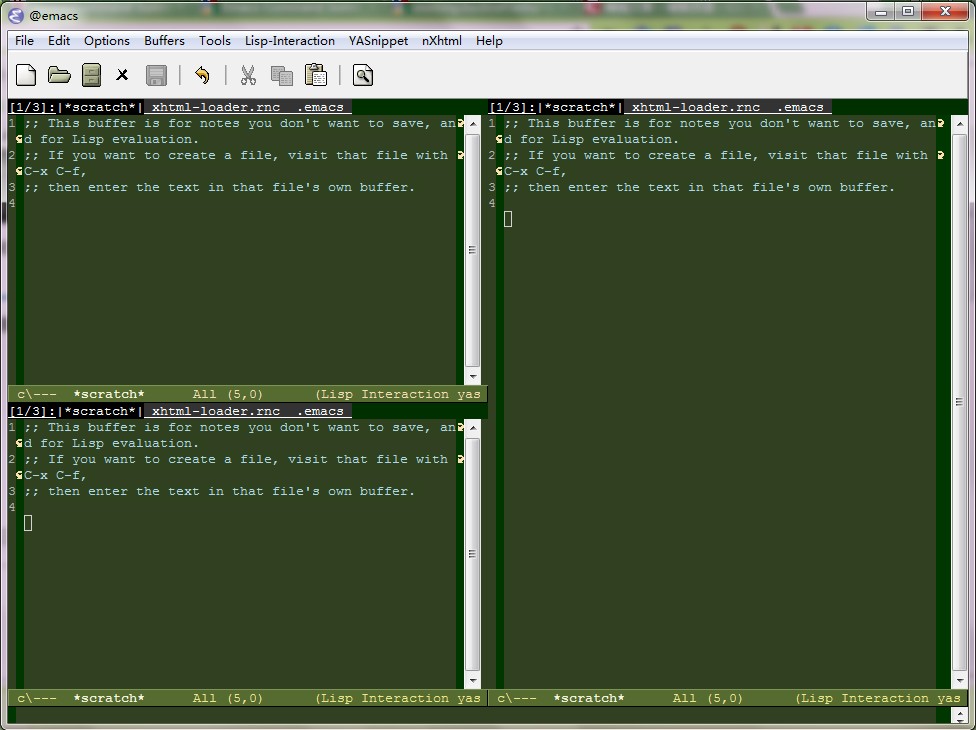
然后在第一个窗口,'M-x'然后'find-file',或者'C-x C-f',结果如图所示:
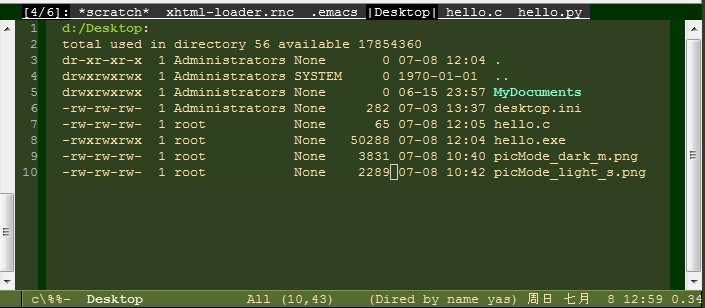
接着在切换到另一个窗口('C-x o',或者'M-x',然后输入'other-window'),再输入eshell,或者shell,如果是windows会切换到cmd也就是命令提示符,如图。

然后,新建个文件,'find-file',再输入路径和文件名,比如我的'D:\Desktop\hello.c。
接着'M-x',输入'C-mode',也就是开始C模式,有语法加亮等功能。
接着输入:
#include<stdio.h> int main(){ printf("Hello,world\n"); }
完成后,'M-x',再输入'save-buffer',或者'C-x C-s'。
然后切换到eshell或者shell窗口,输入'gcc hello.c -o hello',如果是windows则是'gcc hello.c -o hello.exe'
再执行它'./hello',或者windows输入'hello',即可,最后如图所示:
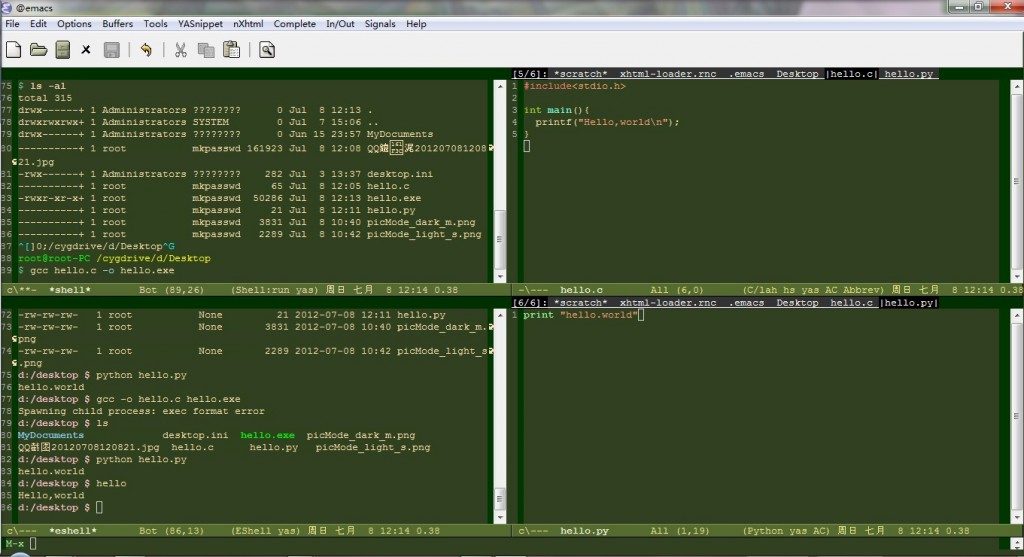
如果没有gcc,有python,那么就如上图所示的那样。
或许您还需要下面的文章:
围观我的Github Idea墙, 也许,你会遇到心仪的项目
- 2025 年 AI 编程趋势:智能体 10 倍生产率放大下的“粪围”蔓延
- 2025 年 AI 驱动开发中的生产力与风险:10 倍悖论
- AutoDev Remote 编程智能体:你何必只让 AI 在白天分析需求、设计方案
- AutoDev 预上下文引擎:预生成代码语义化信息,构建 AI 编程的知识基座
- 两周 3 万行代码!我们的 7 个 AI “粪堆”求生编程实践
- AutoDev 智能开发驾驶舱|上下文驱动的 AI 编程开发者平台
- 预生成上下文:重构 RAG 的关键工程能力,构建企业级 AI 编程底座
- 预上下文生成:提升生成式 AI 代码生成效率的关键
- AI 友好架构:DevOps 平台 & 平台工程赋能 AI 自动编程
- AI 驱动的知识导航:通过平台工程提升开发者生产力
- opensuse (10)
- django (41)
- arduino (10)
- thoughtworks (18)
- centos (9)
- nginx (18)
- java (10)
- SEO (9)
- iot (47)
- iot system (12)
- RESTful (23)
- refactor (17)
- python (47)
- mezzanine (15)
- test (11)
- design (16)
- linux (14)
- tdd (12)
- ruby (14)
- github (24)
- git (10)
- javascript (52)
- android (36)
- jquery (18)
- rework (13)
- markdown (10)
- nodejs (24)
- google (8)
- code (9)
- macos (9)
- node (11)
- think (8)
- beageek (8)
- underscore (14)
- ux (8)
- microservices (10)
- rethink (9)
- architecture (37)
- backbone (19)
- mustache (9)
- requirejs (11)
- CoAP (21)
- aws (10)
- dsl (9)
- ionic (25)
- Cordova (21)
- angular (16)
- react (14)
- ddd (9)
- summary (9)
- growth (10)
- frontend (14)
- react native (8)
- serverless (32)
- rust (9)
- llm (8)